Kuidas konfigureerida varjatud failide ja kaustade nähtavust Windowsis

- 4380
- 458
- Bernard Roberts
Windowsi opsüsteemil on peidetud objektid. Need eksisteerivad tegelikult, kuid neid pole dirigendis nähtavad. Seetõttu ei saa kasutaja neid kogemata eemaldada, neid teisaldada ega muuta. Tavaliselt salvestavad sellised kataloogid süsteemi andmed. Kuid kui teil on vaja vaadata nende sisu, ei saa te seda teha tavapärasel viisil. Mõelgem välja, kuidas varjatud kaustu avada, nende nähtavust konfigureerida ja "maskeerida" eraldi kataloog.

Kui äkki on tavalised objektid, mis te ise olete teie seadmest "kadunud", võib -olla pahatahtlik tarkvara. Sel juhul peate süsteemi kontrollima viirusetõrjega ja mitte atribuutidega tegelema.
Tee
Kui teate teed nähtamatusse kataloogi, siis siin on see, kuidas varjatud faile avada:
- Minge saidile "Start" - "Perform". Või vajutage Win+R võtmeid.
- Kirjutage sisendväljal täielik tee kataloogi. Konkreetse objekti nimi tuleb laienemisega näidata.
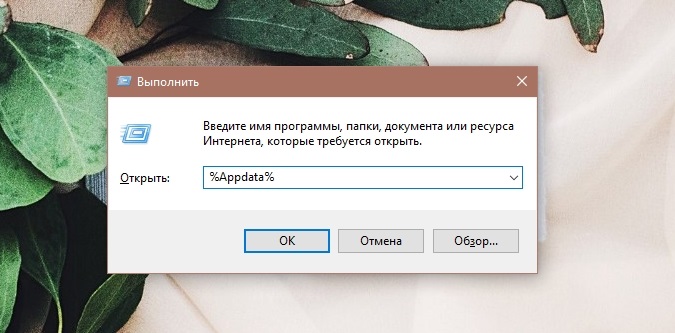
- Klõpsake nuppu OK.
Või muul viisil:
- Avage kõik kohalikud kettad. Ja saate käivitada ka menüü "Minu arvuti".
- Sisestage akna ülaosas olevas aadressirios faili või kausta tee.
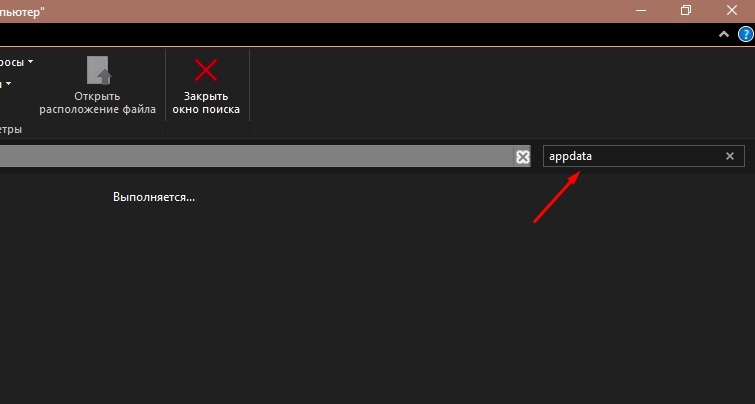
Välimuse häälestamine
Siit saate teada, kuidas varjatud kaustu kuvada:
- Minge "juhtpaneelile". Ta peaks olema menüüs "Start". Kui seda pole, peate selle ümber konfigureerima. Klõpsake ülesandepaneelil hiire paremat nuppu, valige "Atribuudid", "Start" vahekaart ja seejärel - "Seaded". Avatud loendis leidke "Juhtpaneel" ja seadke see suvand "Kuva".
- Minge parameetrite "kaustade" juurde. Aken kategoorias "Kujundus ja isikupärastamine".
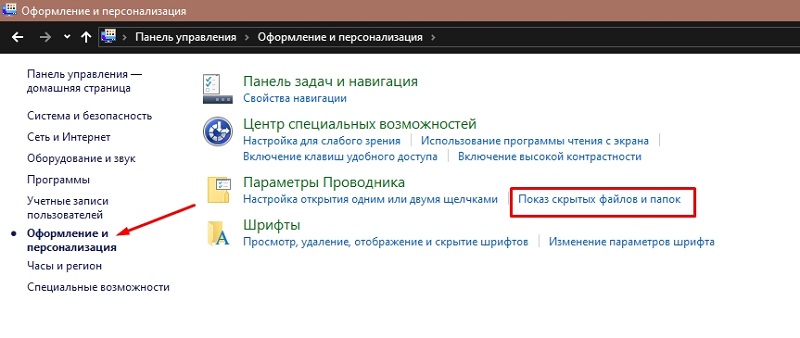
- Vahekaart "Vaata".
- Kerige loendit "Varjatud" osakonda.
- Pange marker "Show" kõrvale.
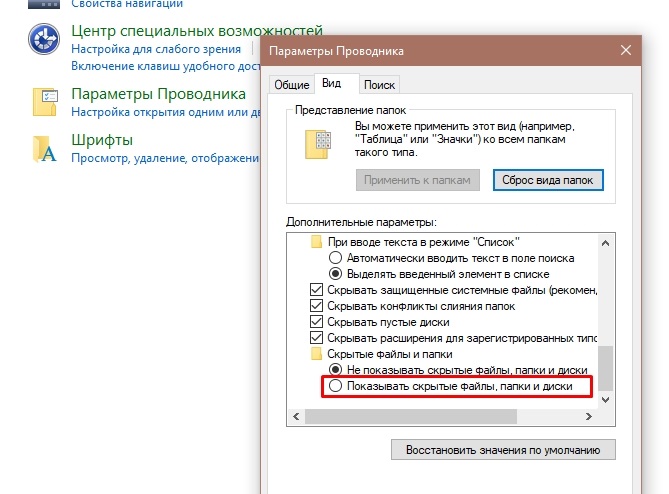
- Salvestage muudatused.
- Kui objekt on endiselt nähtamatu, eemaldage tšekk koos "peida süsteemifailid".
Nüüd näete varjatud objekte: need on läbipaistvad ja tuhmid. Nii et eristate neid tavalistest kataloogidest.
Sellesse menüüsse minna on veel mitu viisi. Need valikud on olulised Windowsi versiooni 7 ja uuemad.
- Avage mis tahes kataloog.
- Klõpsake vasakus ülanurgas oleval "voolujoonel".
- "Fands ja otsinguparameetrid".
Või nii:
- Igal kataloogil on menüürida. Kui see pole nähtav, klõpsake nuppu ALT -klahvi.
- Sellel real klõpsake "Teenus".
- Punkt "fands parameetrid".
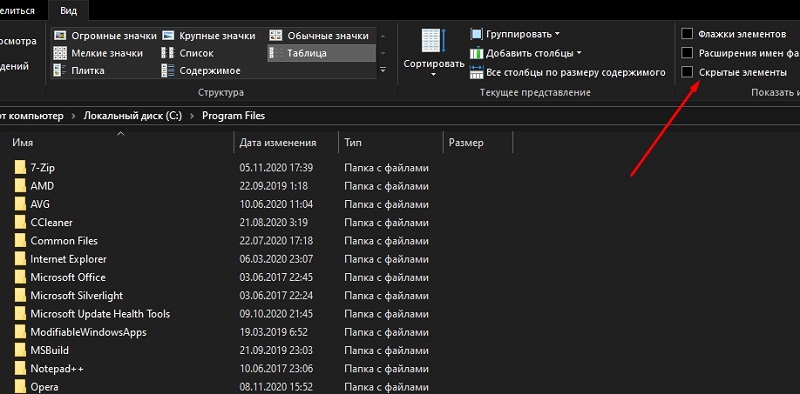
Kui soovite lihtsalt näha, mis kataloogis on. Aktiveerige see suvand ainult siis, kui vajate midagi konkreetset. Failid on peidetud mitte ainult nii, vaid ka süsteemi kaitsmiseks.
Atribuudid
Õppisite varjatud kaustade näidata. Nüüd saate aru saada, kuidas nähtavat objekti peita:
- Klõpsake seda parema hiirenupuga. Valige "Atribuudid".
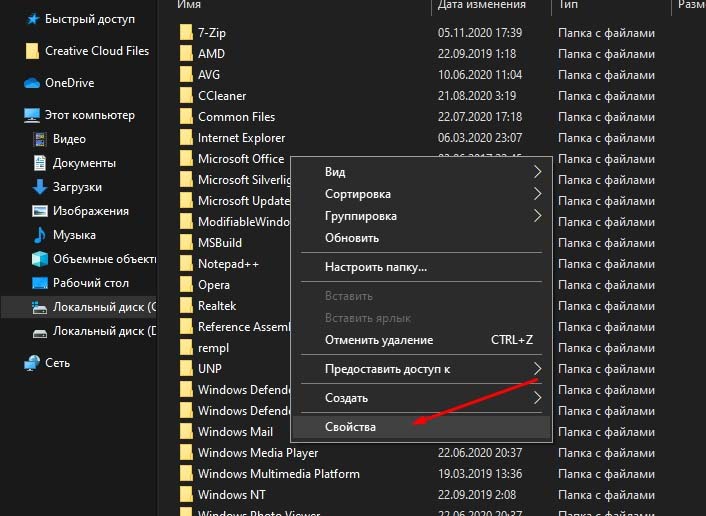
- Pange Chekboxi "Varjatud" märkeruut. Kui ta pole, siis ta lihtsalt ei sobinud. Klõpsake "teised". Seal on vajalik atribuut.
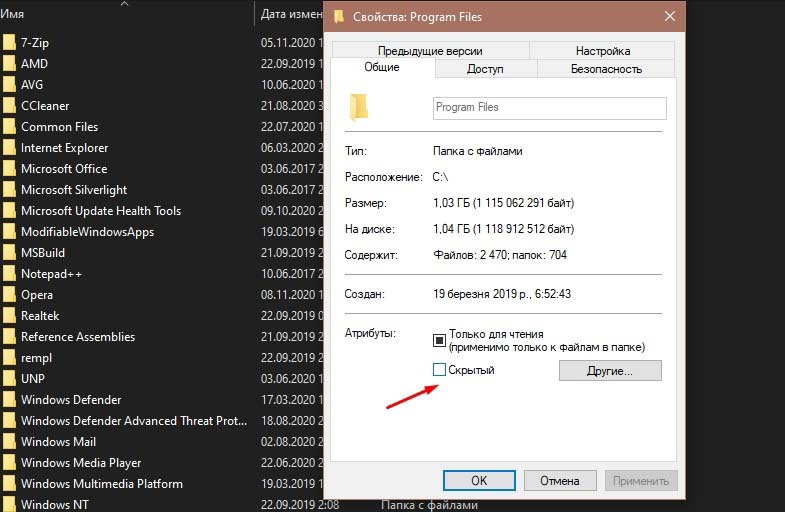
- "Rakenda".
- Parameetri eemaldamiseks - vastupidi, eemaldage tšekk.
Käsurida
Kui failid on viiruse tõttu nähtamatuks muutunud, saate nendelt käskude abil atribuute eemaldada.
- Minge saidile "Start" - "programmid" - "Standard".
- Klõpsake hiire paremal nuppu "Käsurida".
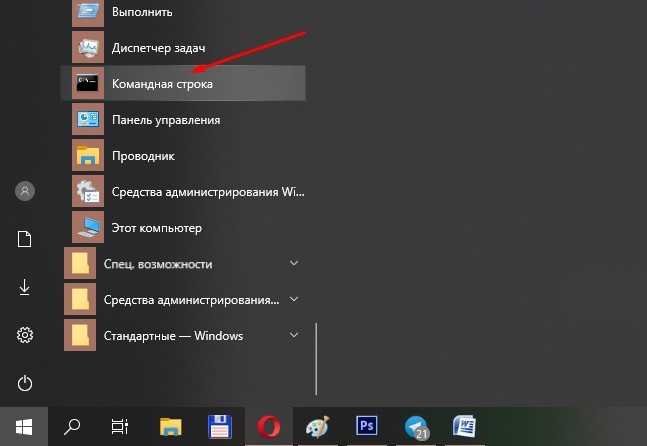
- Valige "Administraatori nimel".
- Avatakse musta tausta ja valge fondiga aken.
- Sisestage käsk "CD [tee peidetud objektile]. Klõpsake.
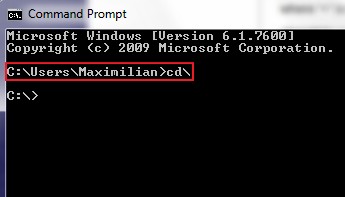
- Kirjutage või kopeerige sinna rida "atribuut -s -h -r -r -r -a /s /d *.*"Ilma tsitaatideta. Kõik atribuudid eemaldatakse.
- Tähed "*.*"Tähistage kõik võimalikud objektide nimed kõigi võimalike vormingutega.
Kolmandate parteiprogrammid
Maskeeritud kataloogide nähtavuse muutmiseks Total Commanderi failihalduris tuleb läbi viia järgmised toimingud:
- Avatud "konfiguratsioon".
- "Seaded".
- Jaotis "Paneeli sisu".
- Parameeter "Kuva varjatud failid".
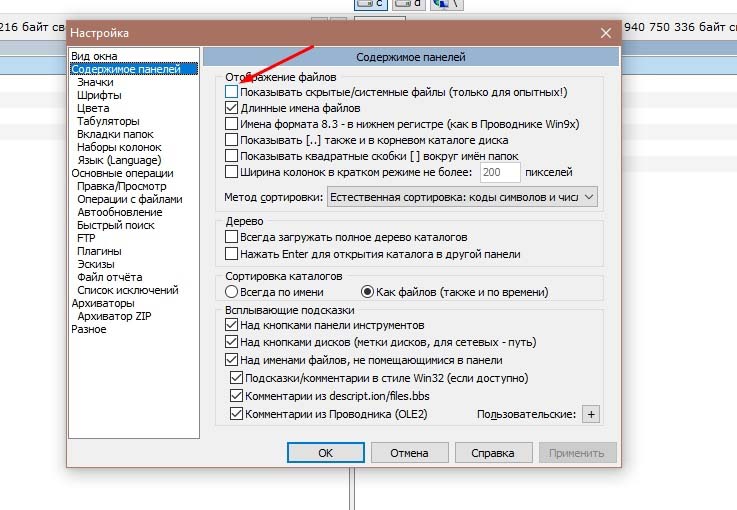
Teine populaarne juht on Unreal Commander:
- Menüü "Konfiguratsioonid" - "Seaded".
- Minge jaotisse "Vaata" ja alajao "failid".
- Märkige välja kõik punktid "Kuva".
- Rakendama.
Ja nomaadi jaoks.Võrk:
- "Tööriistad".
- "Valikud".
- Ohutusvahemik.
- Seal on vajalik variant.
Varjatud failide kuvamiseks peate lihtsalt panema ühe tšeki parameetrid. Ärge kustutage midagi režissööridest, mis olid algselt peidetud. Tavaliselt on neil andmed, mis on reserveeritud süsteemi või oluliste kommunaalteenuste jaoks.
- « Kuidas pigistada keerutatud paari Interneti -kaabel - meetodid ja valikud
- Pealkirjalehe loomine tekstiredaktoris Microsoft Word »

